Shopifyの決済手数料を、自動的に計上してfreee会計の取引として登録できる機能を2024年1月16日から利用できるようになりました。この機能を利用することで、Shopifyから銀行口座へ振り込まれfreee会計に登録された利用明細の消し込みをストレス無く行うことが可能になります。
| [決済手数料ありモード]に変更するには、次の2つの条件がそろっている必要があります。 1. Shopify→[設定]→[決済]で[Shopify Payments]が有効になっている 2. Shopify→[設定]→[決済]→[Shopify Payments]→[支払いを表示]において、支払いデータが少なくとも1つ以上存在している ・[支払いを表示]については、こちらをご覧ください。 ・支払いデータが1つもない場合は、[通常モード]に設定いただくことをおすすめします。 ・[支払いを表示]で、[保留][決済エラー][支払予約]のみの場合は、設定ができませんので決済が完了してから設定してください。 |
メモ
- 決済手数料ありモードの場合、商品代金と送料は別々にfreeeに記帳されません。
- 決済手数料ありモードの場合、送料と税金はfreeeに別々に記帳されません。
- Shopifyペイメント以外の注文は、freeeに記帳されません。
消し込みの手順についてはこちらのページより紹介しています。
決済手数料を含めた連携を行うための設定をする
1. 決済手数料ありモードを有効にする
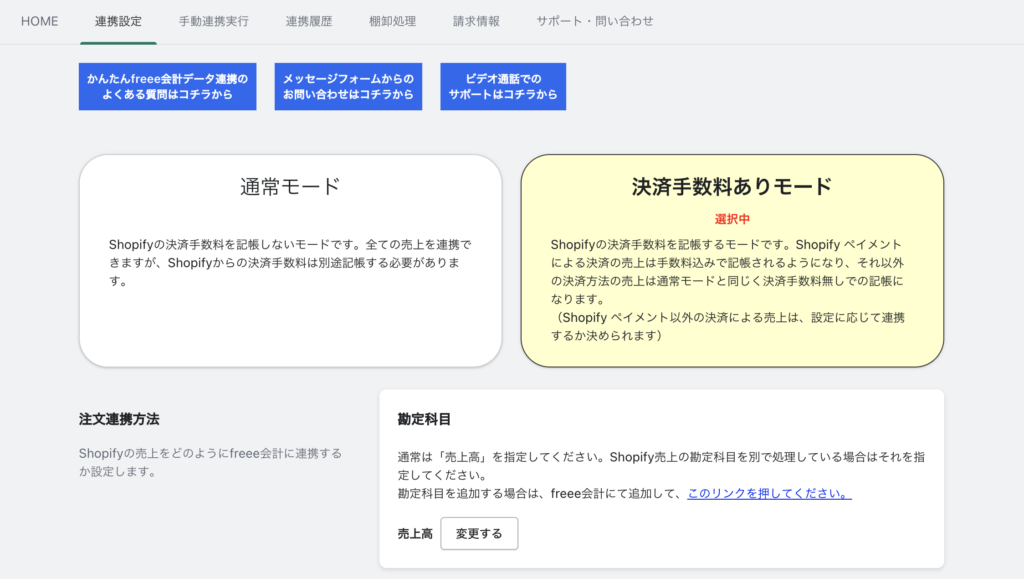
連携設定画面の最上部で、[通常モード]と[決済手数料ありモード]を選択することができます。通常モードは、Shopifyによる各注文の決済手数料をfreee会計の取引に記帳しないモードです。決済手数料ありモードは、Shopifyによる各注文の決済手数料をfreee会計の取引に記帳するモードで、選択すると設定画面内に追加の設定項目が出現します。
2. 決済手数料設定で、決済手数料などの勘定科目を設定する
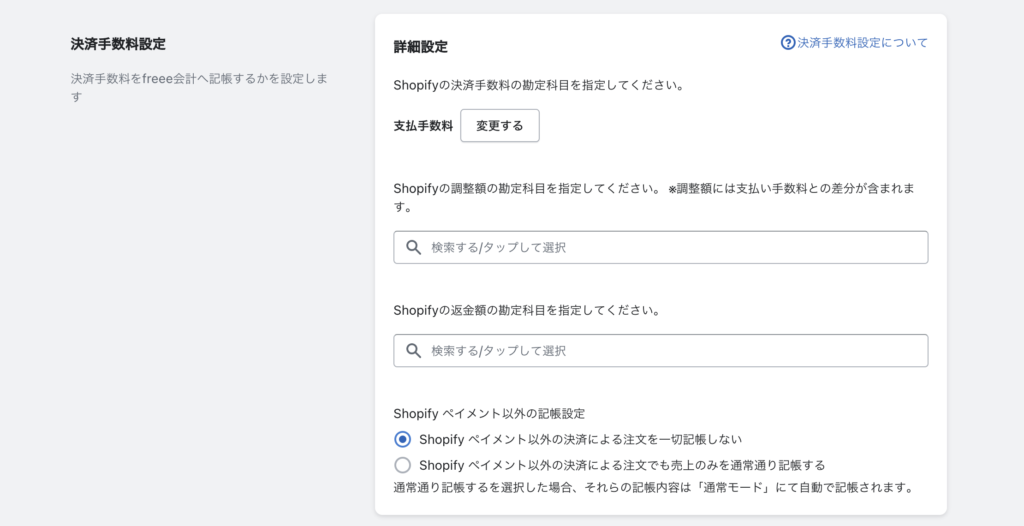
決済手数料ありモードを選択すると、設定画面内に[決済手数料設定]という設定項目が追加されます。こちらでは、決済手数料の勘定科目を設定するほか、返金額と調整額の勘定科目を指定する必要があります。
返金額はShopifyの注文内で返金を行った時に発生するマイナスの取引です。調整額はShopifyの注文内で価格の調整などを行ったときに発生する取引になります。
また、[Shopifyペイメント以外の記帳設定]では、Paypalや銀行振込といったShopifyペイメント以外の取引をfreee会計と連携するかの設定をすることができます。[Shopify ペイメント以外の決済による注文でも売上のみを通常通り記帳する]を選択した場合は、通常モード時と同じように決済手数料を無しで各注文の記帳を行います。
こちらの設定が完了すると、決済手数料の連携を自動でも手動でも行うことができるようになります。
決済手数料ありモードでの連携の仕様について
決済手数料ありモードで連携されるデータ・注文について
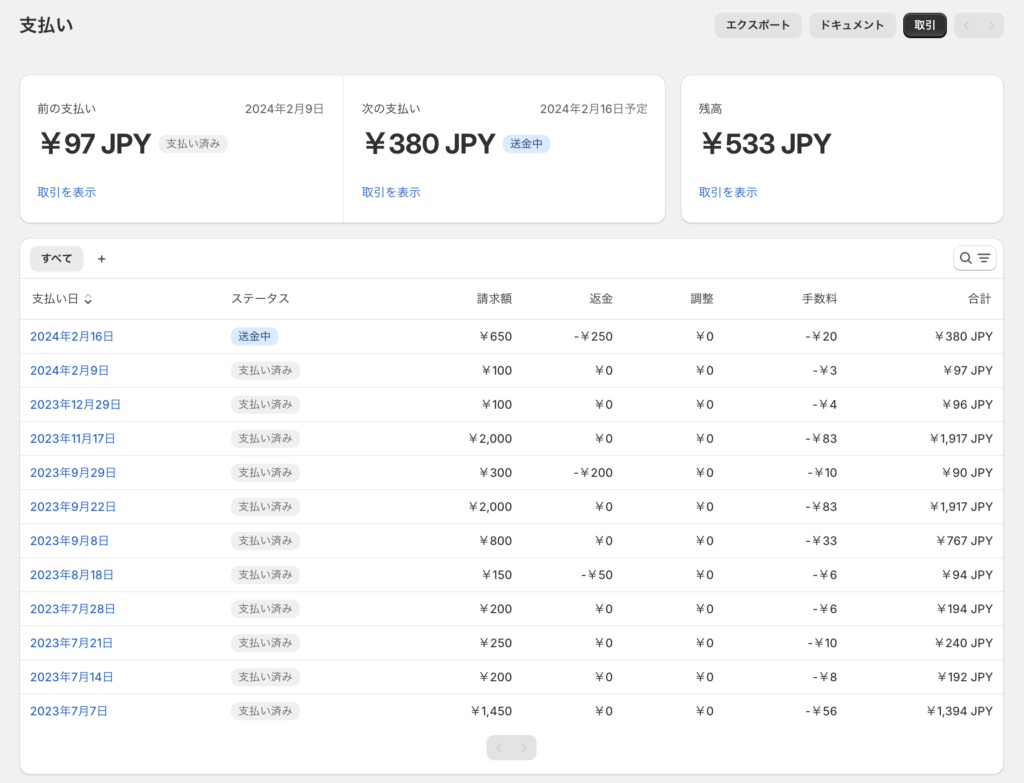
決済手数料ありモードで連携されるデータ・注文は、ストアの管理画面から[設定>決済>支払いを表示する]から、確認することができます。支払いのステータスが[支払い済み]となった支払い内に含まれる、注文や返金額などがfreee会計へ連携されます。支払いの詳細では、支払いを構成する注文の一覧や返金額の一覧を確認することができます。
手動連携について
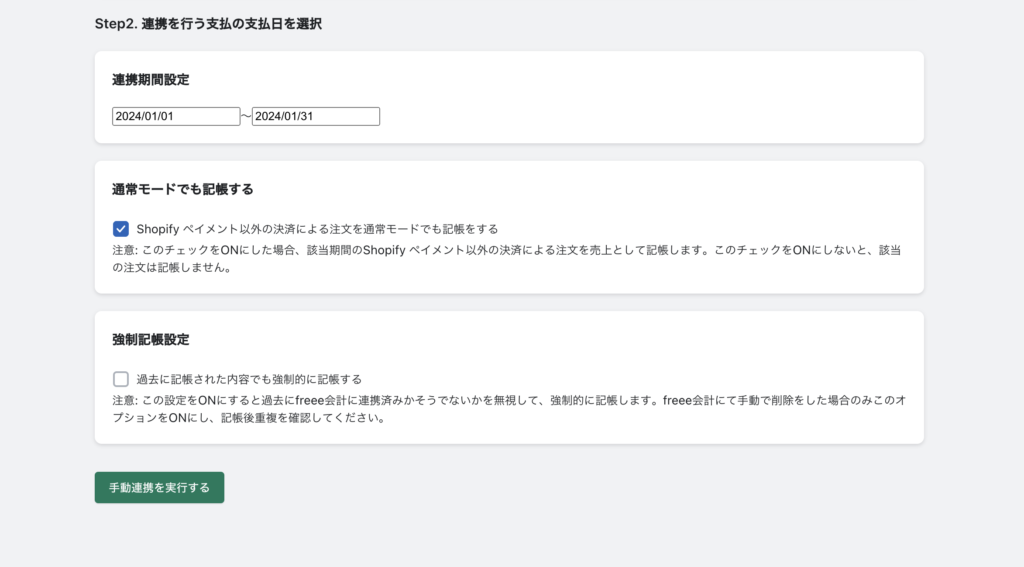
手動連携時に連携期間を設定しますが、決済手数料ありで連携される注文については、注文の発生日ではなく、注文の売上の支払い日で絞り込みを行います。注文の売上が支払いが行われた日は、ストアの管理画面から[設定>決済>支払いを表示する]から、確認することができます。
決済手数料ありモードを選択し、Shopifyペイメント以外の注文を連携する場合については、Shopifyペイメント以外の注文については通常通り注文の発生日で絞り込みを行い連携を行います。
自動連携について
自動連携時の動作ですが、決済手数料ありで連携される注文については、支払いのステータスが[支払い済み]となった支払いがあるかを自動で確認し、もし存在する場合は該当する支払い内に含まれる注文や返金額などがfreee会計へ連携されます。
決済手数料ありモードを選択し、Shopifyペイメント以外の注文を連携する場合については、Shopifyペイメント以外の注文については通常通り前日に発生した注文の連携を行います。
連携履歴について
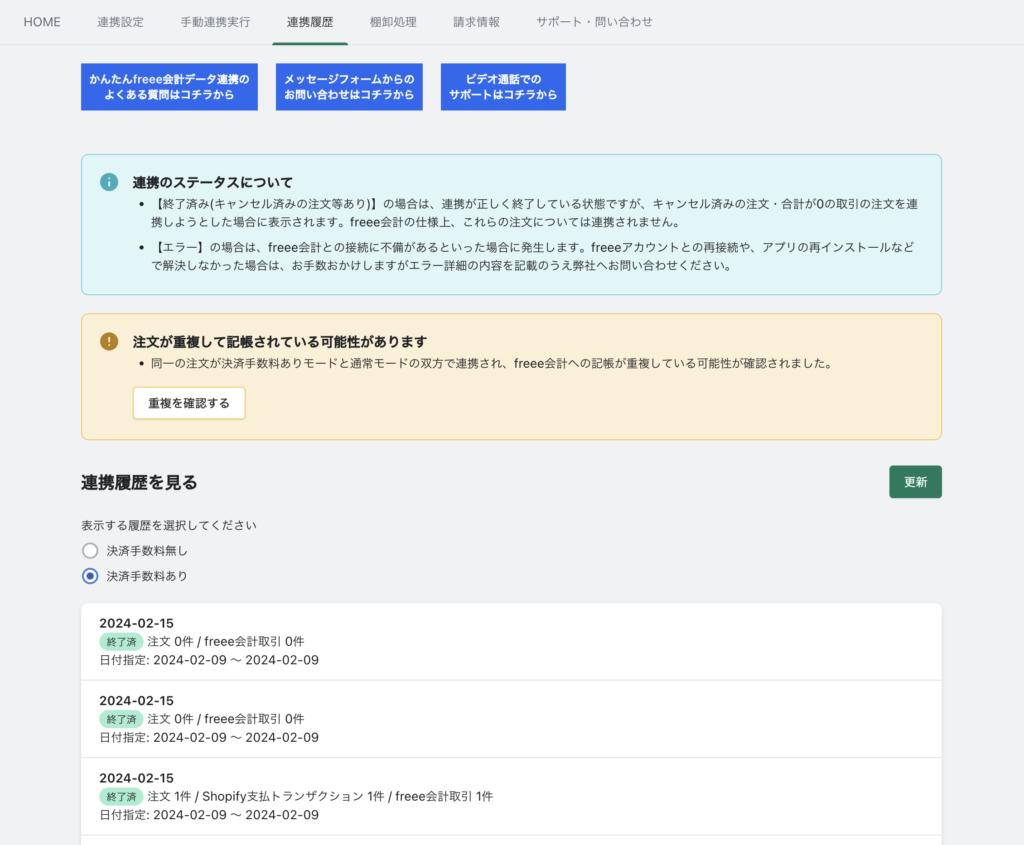
連携履歴については、[決済手数料なし]と[決済手数料あり]の二種類の連携履歴が生成されます。通常モードで連携される各注文のほか、決済手数料ありモードで連携されたShopifyペイメント以外の注文については[決済手数料無し]を選択して一覧を確認します。
関連ページ